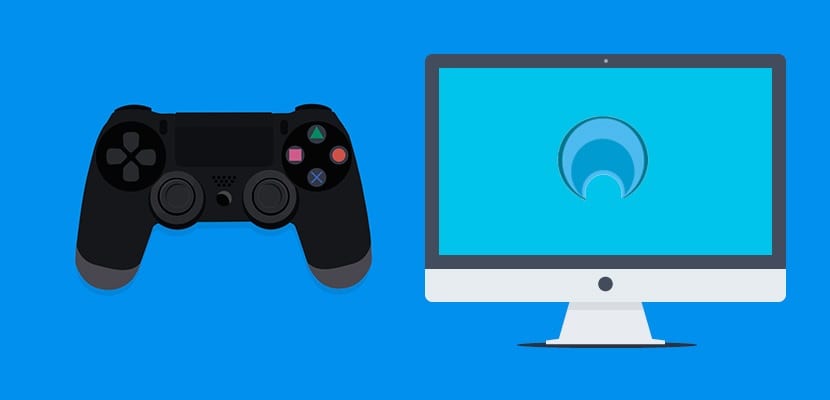Spoločnosť Sony už nejaký čas umožňuje každému používateľovi hrať PlayStation 4 na diaľku z vášho počítača. To môže byť bezpochyby veľkou výhodou pre veľký počet používateľov a k tomu všetkému dnes budeme vysvetľovať ako hrať PlayStation 4 z počítačaprostredníctvom tohto jednoduchého tutoriálu.
Táto služba je k dispozícii na počítačoch PC a Mac, či už ide o stolné počítače alebo notebooky, vďaka ktorým sú možnosti pre všetkých fanúšikov PlayStation omnoho väčšie. Chcete vedieť, ako hrať PlayStation 4 na počítači? Ak je odpoveď áno, pokračujte v čítaní, aby ste za malú chvíľu mohli PlayStation pretlačiť cez počítač a nemuseli bojovať s matkou alebo sestrou o televíziu. v obývacej izbe.
Na hranie rôznych hier PlayStation na počítači sa volá kláves Vzdialené prehrávanie, program, ktorý je úplne zadarmo na stiahnutie a umožňuje nám jednoduché pripojenie našej hernej konzoly k počítaču.
Predtým, ako sa vydáte na dobrodružstvo pri hraní rôznych hier na PlayStation 4, je dôležité skontrolovať, či náš počítač spĺňa potrebné požiadavky, aby všetko fungovalo správne.
Požiadavky na zabezpečenie fungovania PlayStation 4 na vašom počítači
Ak je to počítač:
- Operačný systém Windows 8.1 (32 alebo 64 bit) alebo Windows 10 (32 alebo 64 bit)
- Procesor Intel Core i5-560M 2.67 GHz alebo vyšší
- 2 GB RAM minimálne
- Minimálne úložisko 10 GB, aj keď je možné, že ich možno budeme potrebovať viac
- Minimálne rozlíšenie 1024 x 768 pixelov
- Majte aspoň jeden USB port voľný a dostupný
Ak je to Mac:
- Operačný systém OS X Yosemite alebo OS X El Capitan.
- Procesor Intel Core i5-520M 2.40 GHz alebo vyšší.
- 2 GB RAM minimálne
- 40 MB minimálneho úložiska
- Majte aspoň jeden USB port voľný a dostupný
Ak máte iný typ počítača, ktorý nespĺňa niektoré z charakteristík, ktoré ste práve videli, nestrácajte čas a neskúšajte postupovať podľa tohto návodu, pretože s počítačom bohužiaľ nebudete môcť hrať PlayStation 4. Môže to v niektorých momentoch fungovať, ale z dlhodobého hľadiska si to nebudete môcť vychutnať naplno a naplno.
Aktualizujte si Playstation 4
Prvý krok, ktorý musíme zásadným spôsobom uskutočniť, aby sme si mohli hru Remote Play užiť, sú aktualizujte operačný systém hernej konzoly na najnovšiu verziu, to znamená na 3.50.
Možno ste už aktualizovali svoju PlayStation 4 po tom, čo ste dostali oznámenie, že je aktualizácia k dispozícii, ale skontrolujte, či už máte najnovšiu verziu softvéru, pretože inak nebude možné hrať z vášho počítača PlayStation.
Stiahnite a nainštalujte si hru PS4 Remote Play na počítač
Nielenže musíme mať pripravenú PlayStation 4, ale musíme mať pripravený aj náš počítač. Preto musíme program nainštalovať Vzdialené prehrávanie, ktorá nám umožní hrať niektoré z najlepších hier na trhu, aj keď najskôr musíme skontrolovať, či je kompatibilná s našim počítačom.
Ak si chcete stiahnuť Remote Play, môžete to urobiť zo svojho oficiálna webová stránka. Pamätajte, že ak chcete používať túto službu, musíte mať účet Sony, ktorý už pravdepodobne máte, pretože je nevyhnutné hrať PlayStation 4. Je samozrejmé, že program je možné stiahnuť úplne zadarmo.
Povoľte na svojom PlayStation 4 vzdialené hranie
Aby sme si mohli začať užívať našu PlayStation 4 na našom počítači musíme povoliť Remote Play na obrazovke nastavení. Po vykonaní tohto kroku bude nasledovať iba jednoduchý krok, ktorým bude aktivácia systému ako primárneho systému PS4 z obrazovky účtov.
Aby všetko fungovalo správne, to znamená, že keď je herná konzola v pokoji, aby sme sa vyhli ďalším zlám, musíme prejsť na možnosti šetrenia batérie a zvoliť možnosť „Zostať pripojení k internetu“.
Na záver nezabudnite na malý detail, a to je herná konzola aj počítač musia byť pripojené k rovnakej sieti, pretože inak nebudeme môcť nijako hrať.
Spustite Remote Play a hrajte
Keď ste vykonali všetky kroky, ktoré sme vám ukázali, stačí zapnúť konzolu, uspať ju a spustiť program Remote Play. Z toho miesta musíte spustiť diaľkové ovládanie vášho PS4, odkiaľ môžete hrať veľmi pohodlne bez ďalších úprav.
Teraz si svoju PlayStation 4 musíte užiť iba na počítači, nezabudnite však na dobré pripojenie k sieti sietí, pretože inak si všimneme veľa problémov, vďaka ktorým budete rýchlo zúfalí.
Oplatí sa hrať PlayStation 4 na počítači?
Najlepší spôsob, ako hrať PlayStation 4, je bezpochyby obrovská televízia, ale schopnosť vychutnať si ju cez počítač pri inej príležitosti môže byť nesmierne zaujímavá. Ako sme už spomínali, môže byť veľmi výhodné nechať si hernú konzolu umiestniť vo svojej kancelárii, aby ste v každom voľnom čase mohli dávať góly alebo absolvovať niekoľko závodov.
Spoločnosť Sony nám naďalej dáva možnosti, aby sme si mohli PlayStation 4 vychutnať na čoraz väčšom počte miest a všetci používatelia sú čoraz šťastnejší a je to tak, že nie je to tak dávno, čo hranie na konzole naznačovalo, že je potrebné všetkých vyhodiť z miestnosti. Teraz s možnosťou Remote Play budeme môcť hrať s našou PlayStation nielen prostredníctvom televízie, ale aj prostredníctvom počítača, ako sme vám dnes povedali prostredníctvom tohto tutoriálu.
Ste pripravení začať hrať svoju PlayStation 4 na počítači?. Povedzte nám o svojich skúsenostiach s používaním systému PS4 na počítači v priestore vyhradenom pre komentáre k tomuto príspevku alebo prostredníctvom ktorejkoľvek zo sociálnych sietí, kde sme prítomní a kde sa tešíme na rozhovor s vami o video konzolách a hrách.